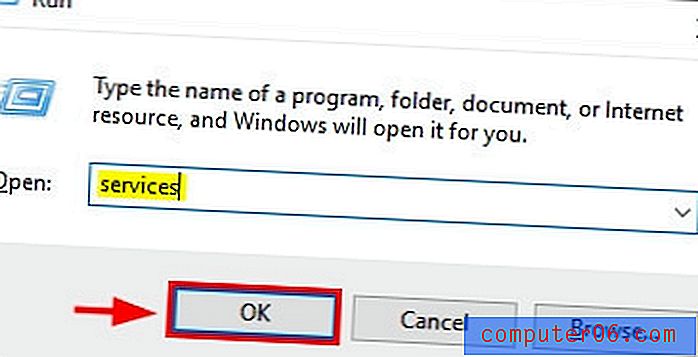Brand meerdere kopieën van een schijf
De native functie in Windows 7 voor het branden van cd's en dvd's heeft een lange weg afgelegd ten opzichte van de hulpprogramma's voor het branden van schijven in Windows XP en Windows Vista, maar het is nog steeds niet zo volledig uitgerust als veel van de programma's van derden die beschikbaar zijn in de marktplaats. Vanwege de beperkingen van de Windows 7-toepassing voor het branden van schijven, merk ik dat ik ImgBurn gebruik wanneer ik meer geavanceerde activiteiten voor het branden van schijven moet uitvoeren, zoals het branden van meerdere kopieën van een schijf . ImgBurn maakt dit heel eenvoudig door u in staat te stellen uw voltooide schijf eenvoudig uit te werpen wanneer deze klaar is met branden, en vervolgens de volgende lege schijf te plaatsen. U kunt ImgBurn zelfs configureren om tot 100 kopieën van een specifieke schijf te maken. Het beste van alles is dat ImgBurn volledig gratis is en veel ondersteuning krijgt, zowel van de online community als van de ontwikkelaar.
Brand meerdere exemplaren van een schijf in ImgBurn
Je kunt ImgBurn downloaden via deze link. Klik op een van de Mirror- links bovenaan het venster en sla het bestand vervolgens op uw computer op. Dubbelklik op het gedownloade bestand en volg de aanwijzingen in het installatievenster totdat u klaar bent met het installeren van ImgBurn. Zodra het programma is geïnstalleerd, kunt u het starten door op de knop Start in de linkerbenedenhoek van uw computerscherm te klikken en vervolgens op Alle programma's te klikken, gevolgd door het ImgBurn- pictogram.
Plaats een lege schijf in het cd- of dvd-brandstation op uw computer en klik vervolgens op de knop voor de actie die u wilt uitvoeren. Als u bijvoorbeeld meerdere exemplaren van een ISO-bestand wilt branden, kunt u op het afbeeldingsbestand naar schijf schrijven of, als u meerdere exemplaren van een schijf met bestanden en mappen wilt branden, kunt u op de bestanden / mappen schrijven klikken om schijfknop .

Klik op de knop Bladeren naar een bestand of Bladeren naar een map in het midden van het venster om de items te selecteren die u op de schijf wilt branden.
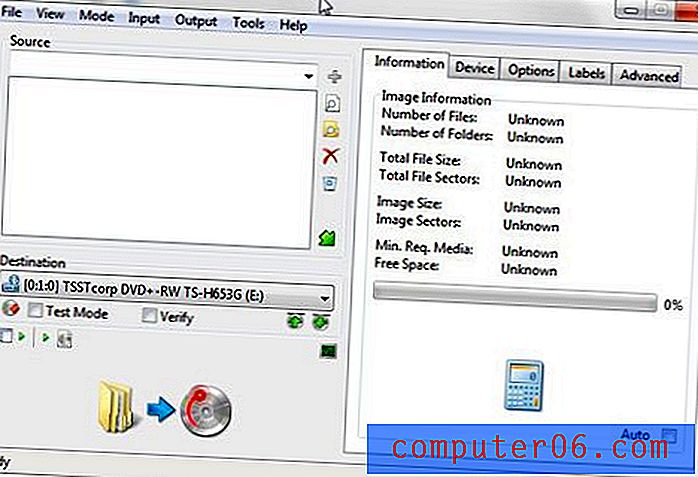
Nadat alle bestanden en mappen zijn geselecteerd, klikt u op het tabblad Apparaat in de rechterbovenhoek van het venster en vervolgens op het vervolgkeuzemenu rechts van Exemplaren onder aan het venster. Selecteer het aantal schijfkopieën dat u wilt maken en klik vervolgens op de knop Build linksonder in het venster om te beginnen met het branden van uw schijven.
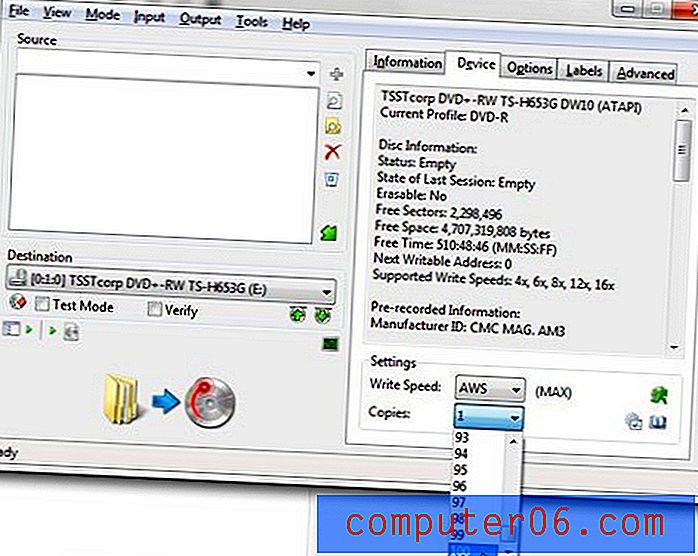
Als elke schijf is voltooid, zal ImgBurn u vragen de voltooide schijf uit te werpen en de nieuwe, lege schijf te plaatsen.
De mogelijkheid om meerdere kopieën van een schijf te branden, kan u veel tijd besparen als u eerder elke schijf afzonderlijk had gemaakt. ImgBurn heeft het proces zo goed geautomatiseerd dat u zelfs uw interactie kunt beperken tot het simpelweg uitwerpen en plaatsen van schijven. U hoeft niet op OK- knoppen of iets anders te klikken om door te gaan met het branden van uw volgende schijf. Zodra ImgBurn detecteert dat er een andere lege schijf in het station is geplaatst, zal het het branden van meerdere schijven automatisch OK maken om te beginnen met de volgende schijf in de serie. Het voorkomt ook dat u zelf de schijven moet volgen, wat lastig kan zijn als u een groot aantal schijven brandt.